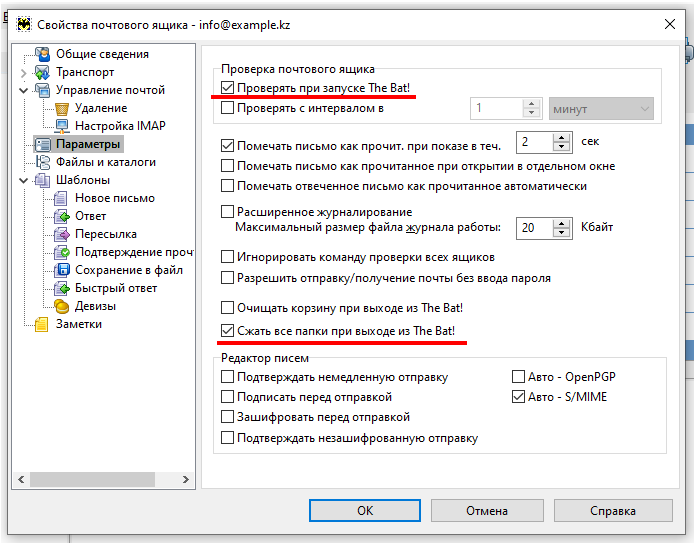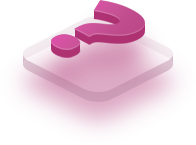Подключение к почтовому ящику в программе The Bat!
1. Начните процесс добавления ящика
Для этого запустите The Bat! и выберите пункт в меню «Ящик» :
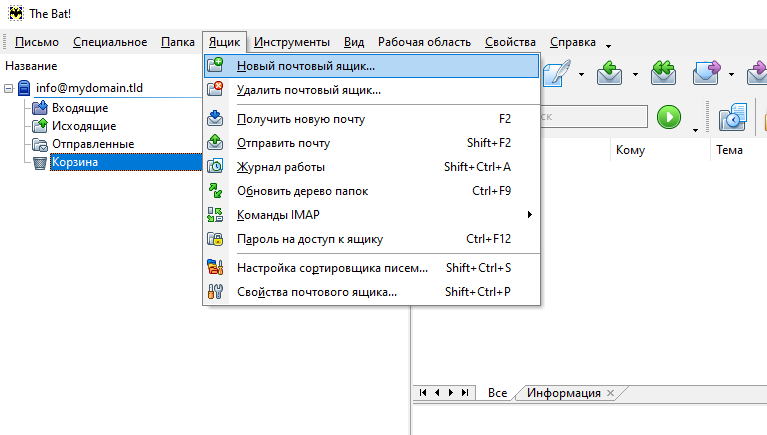
2. Введите имя ящика и пароль
Здесь и далее в качестве домена выбран example.kz, а в качестве ящика - info@example.kz. Подставьте вместо них Ваше доменное имя и название ящика.
Выберите опцию «Авто» или «IMAP или POP».
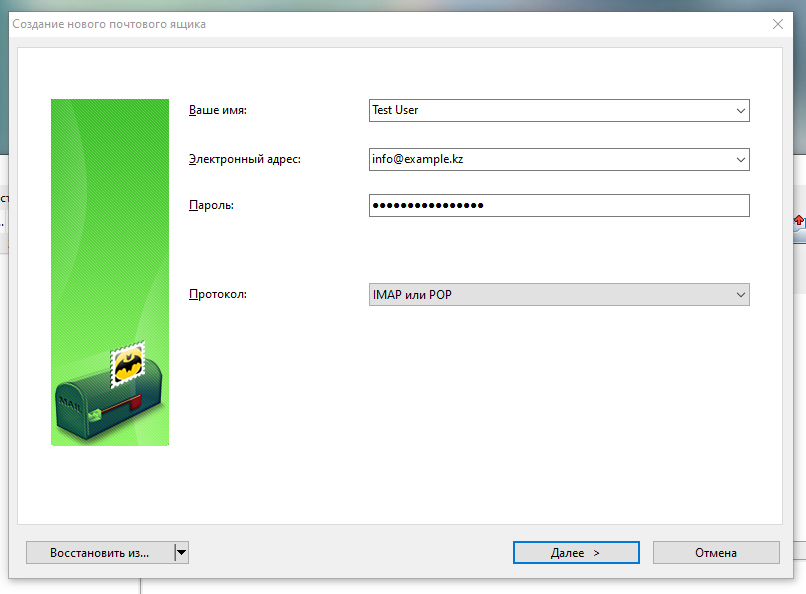
3. Укажите данные для сервера входящих подключений
Адрес сервера - mail.example.kz, соединение - обычное, порт - 143 . Для безопасного соединения поменяйте «Обычное» на «Безопасное на спец. порт (TLS)», а порт изменится автоматически.
Какой протокол выбрать?Большинству пользователей подходит протокол IMAP. Он позволяет хранить все письма на сервере, что удобно, если Вам нужно просматривать почту с нескольких устройств. POP позволяет хранить письма на локальном компьютере, а не на почтовом сервере. Это удобно, если Вам нужно сэкономить место на тарифном плане, потому что письма не будут занимать место на хостинге.
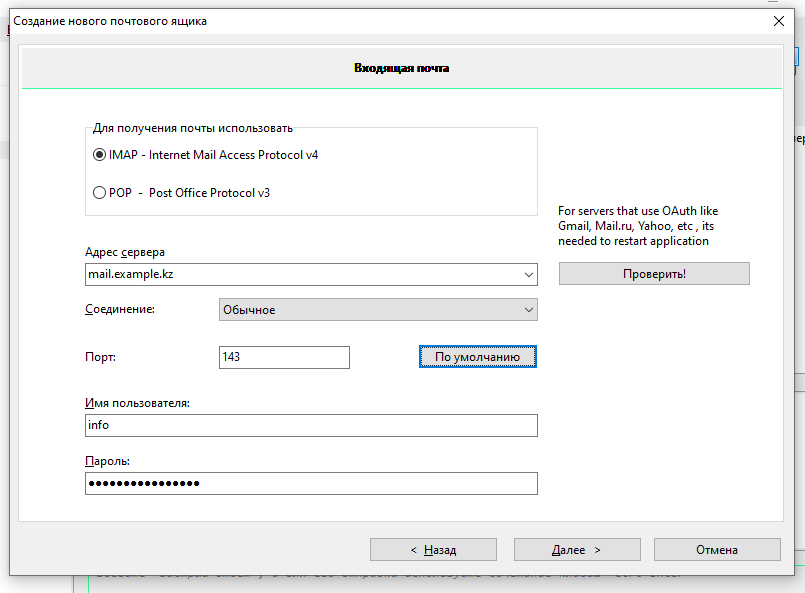
4. Укажите данные для сервера входящих подключений
Адрес сервера - mail.example.kz, соединение - обычное, порт - 25 . Для безопасного соединения поменяйте «Обычное» на «Безопасное на спец. порт (TLS)», а порт изменится автоматически.
Галочка «Мой STMP-сервер требует аутентификации» обязательна.
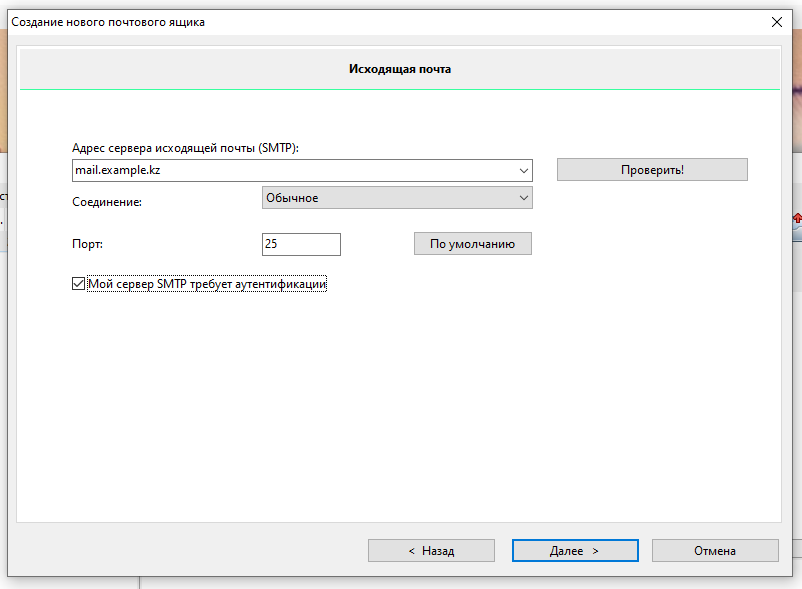
5. Завершите настройку
Если необходимо, измените «Домашний каталог» и нажмите «Готово».
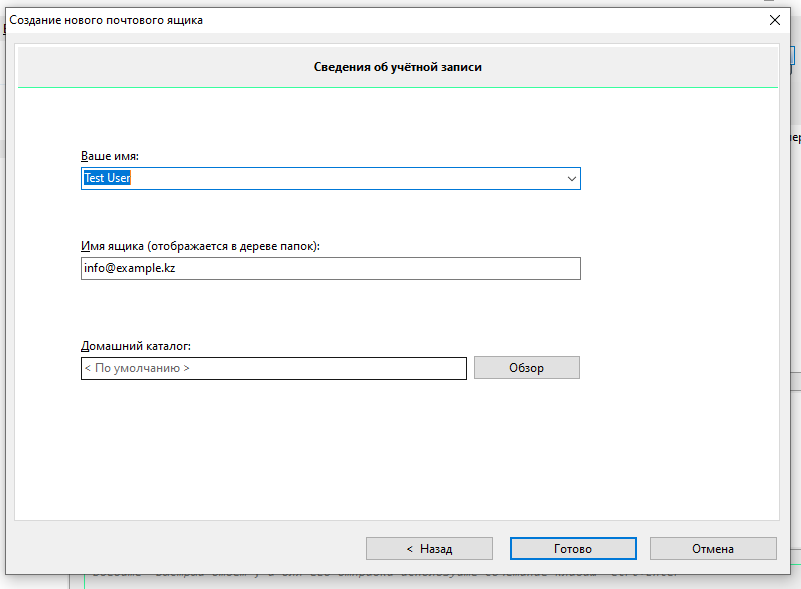
6. Дополнительные настройки
Выберите новый ящик и войдите в его свойства:
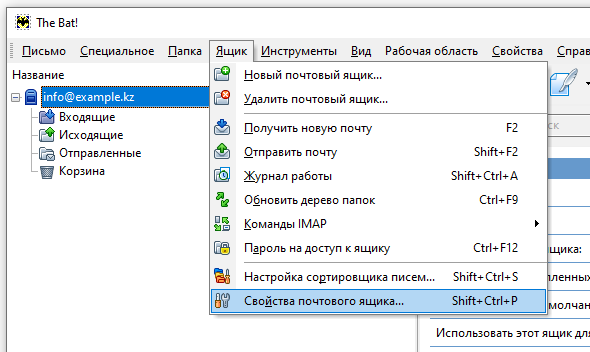
Перейдите в раздел «Транспорт» нажмите на кнопку «Аутентификация». Убедитесь, что установлен флажок «Аутентификация SMTP» и выбран вариант «Использовать параметры получения почты (POP3\/IMAP)»:
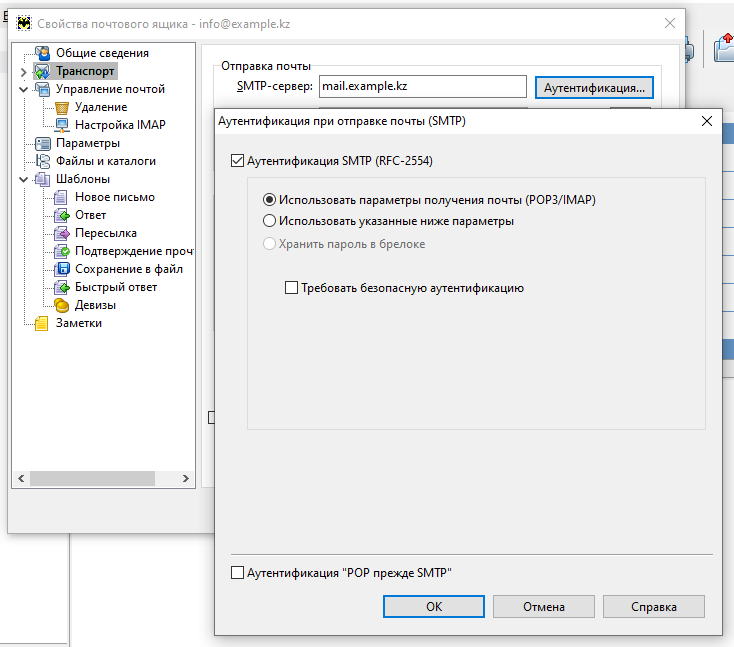
Перейдите в раздел «Управление почтой» и установите в пункте «Использование папок IMAP в качестве стандартных» для папки «Отправленные» значение «Отправленные», а для папки «Корзина» — «Удаленные».
В пункте «Автоматически соединяться с сервером» установите значение «при запуске The Bat!».
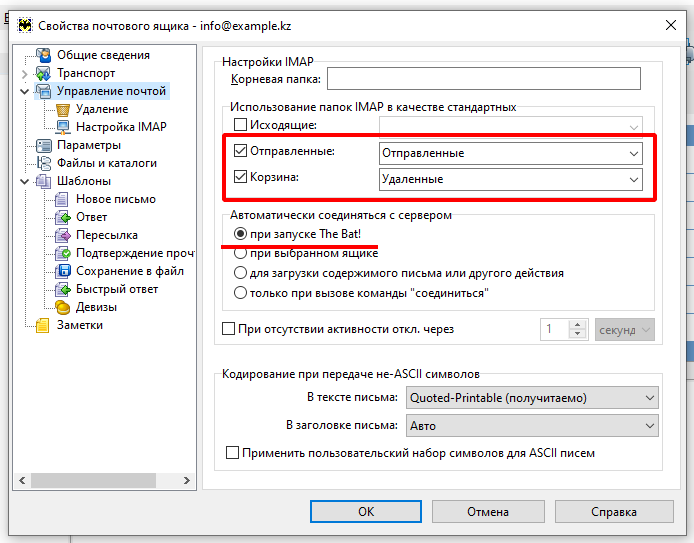
Перейдите в раздел «Параметры» и включите опции «Проверять при запуске The Bat!» и «Сжать все папки при выходе из The Bat!».